Lista ścieżek startowych, folderów i ustawień rejestru w systemie Windows 11/10
System Windows(Windows) zawiera wiele miejsc, w których można umieścić program, aby uruchomił się natychmiast po zalogowaniu się do komputera. Jeśli chcesz uzyskać dostęp do aplikacji znajdujących się w tych programach startowych(Startup) , jest to alternatywny sposób. Możesz także wykorzystać te ścieżki w aplikacjach lub dowolnej niestandardowej zmianie, którą planujesz wprowadzić w systemach Windows 11(Windows 11) i Windows 10 .

Oto lista ścieżek uruchamiania systemu Windows(Windows Startup Paths) , folderów(Folders) i ustawień rejestru(Registry Settings) dla aplikacji i programów uruchamianych podczas uruchamiania(Startup) . Pomoże to w zarządzaniu lub wyłączaniu programów startowych(manage or disable startup programs) .
Ścieżki startowe systemu Windows(Windows Startup Paths) , foldery(Folders) i ustawienia rejestru(Registry Settings)
Masz do nich dostęp w dwóch miejscach…
- Foldery startowe i
- Ustawienia rejestru.
Pamiętaj, że przed wprowadzeniem jakichkolwiek zmian w rejestrze zawsze wykonaj kopię zapasową lub utwórz punkt przywracania systemu.(system restore point.)
1]Â Foldery startowe
Najpierw włącz opcję Pokaż ukryte pliki, a następnie przejdź do dowolnej z następujących ścieżek i Dodaj(Add) skróty programów, które mają być uruchamiane podczas uruchamiania.
C:\Users\[USERNAME]\AppData\Roaming\Microsoft\Windows\Start Menu\Programs\Startup C:\Users\AllUsers\AppData\Roaming\Microsoft\Windows\Start Menu\Programs\Startup
Możesz szybko otworzyć folder startowy, wpisując shell:startupmonit Uruchom(Run) , a następnie naciskając klawisz Enter , aby otworzyć folder startowy systemu Windows(Windows Startup folder) .
2] Ustawienia rejestru
Przejdź(Navigate) do dowolnej z poniższych ścieżek zgodnie z własnymi wymaganiami, a następnie dodaj nowy „ Klucz(String) ciągu” i ścieżkę zapisu Programu(Program) , który ma być uruchamiany w wartości tego klucza.
Dla maszyny lokalnej:(For Local Machine:)
HKEY_LOCAL_MACHINE\Software\Microsoft\Windows\CurrentVersion\Run HKEY_LOCAL_MACHINE\Software\Microsoft\Windows\CurrentVersion\RunOnce
Dla bieżącego użytkownika(For Current User)
HKEY_CURRENT_USER\Software\Microsoft\Windows\CurrentVersion\Run HKEY_CURRENT_USER\Software\Microsoft\Windows\CurrentVersion\RunOnce
Inne ścieżki(Other Paths)
HKU\ProgID\Software\Microsoft\Windows\CurrentVersion\Run <systemdrive>\Documents and Settings\All Users\Start Menu\Programs\Startup <systemdrive>\Documents and Settings\username\Start Menu\Programs\Startup
Niektóre z tych folderów są ukryte, podczas gdy inne wymagają dodania dostępu do konta użytkownika poprzez zmianę uprawnień do folderów.( add user account access by changing folder permissions.)
3] Programy(Programs) uruchamiane w czasie logowania lub po uruchomieniu Eksploratora(Explorer)
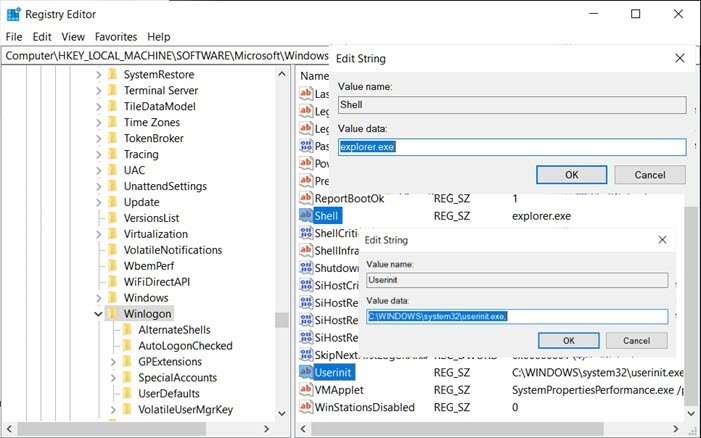
Przejdź do następującej ścieżki:
HKEY_LOCAL_MACHINE\Software\Microsoft\WindowsNT\CurrentVersion\WinLogon\
Dodaj ścieżkę swojego programu do uruchomienia w następujący sposób:
- Poprzez Shell String(Via Shell String) jak edytując wartość klucza Shell jako:
explorer.exe, <path of your program with extension .exe>
- Poprzez Userinit String(Via Userinit String) as edytując wartość klucza Userinit jako:
C:\Windows\System32,<path of Your program with extension .exe>
Ta technika umożliwia dodawanie programów, które można uruchamiać bezpośrednio z wiersza polecenia Uruchom(Run) ( Win + R ) lub podczas logowania do systemu Windows(Windows) .
Mam nadzieję, że post był pouczający, a teraz znasz Ścieżki uruchamiania systemu Windows(Windows Startup Paths) , foldery(Folders) i ustawienia rejestru(Registry Settings) .
WSKAZÓWKA(TIP) : Autostart Explorer pozwala eksplorować NAWET najbardziej niejasne lokalizacje startowe.
Related posts
Program w folderze Autostart nie uruchamia się przy starcie w systemie Windows 11/10
Jak wyłączyć programy startowe w systemie Windows 11/10?
Lokalizacja folderu Autostart w systemie Windows 11/10
Włącz brak opcji szybkiego uruchamiania w systemie Windows 11/10
Jak ustawić czas opóźnienia dla programów startowych w systemie Windows 11/10?
Wyłącz opóźnienie uruchamiania systemu Windows za pomocą klucza rejestru StartupDelayInMSec
Darmowe oprogramowanie do pomiaru czasu rozruchu lub uruchamiania w systemie Windows 11/10
Jak dodać Edytor rejestru do Panelu sterowania w systemie Windows 11/10?
Jak przenosić pliki i foldery w systemie Windows 11/10
Brak karty Zarządzanie energią w Menedżerze urządzeń w systemie Windows 11/10
Jak sprawić, by program uruchamiał się przy starcie w Windows 11/10?
Windows utknął w trybie uruchamiania selektywnego w MSCONFIG w Windows 11/10
Jak przywrócić obraz fabryczny i ustawienia w systemie Windows 11/10
Jak sprawdzić Rejestr pod kątem złośliwego oprogramowania w systemie Windows 11/10?
Jak wyłączyć opcję Znajdź moje urządzenie w ustawieniach systemu Windows 11/10?
Jak wyłączyć opcję logowania za pomocą hasła obrazkowego w systemie Windows 11/10?
Darmowe oprogramowanie Startup Manager dla Windows 11/10
Jak zresetować REGEDIT do ustawień domyślnych w Windows 11/10?
Jak monitorować i śledzić zmiany w Rejestrze w systemie Windows 11/10?
Lokalizacja rejestru zasad grupy w systemie Windows 11/10
